如何清空浏览器记录
在日常使用电脑浏览网页的过程中,我们难免会留下浏览器记录,这些记录包括我们浏览的网址、搜索记录、表单数据等,有时候我们可能需要清空浏览器记录,以保护个人隐私或者提高浏览器的运行速度。如何清空浏览器记录呢?本文将介绍几种常见浏览器的清空历史记录的方法,帮助您彻底清除浏览器的历史记录。无论您使用的是Chrome、Firefox、Safari还是Edge等浏览器,都能在本文中找到适合您的方法。让我们一起来了解如何清空浏览器记录吧!
具体步骤:
1.第一种:IE浏览器。打开IE浏览器。
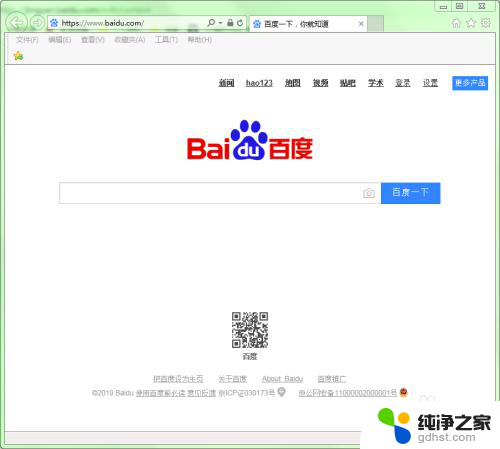
2.选择“工具”菜单,在弹出的下拉列表中选择“删除浏览历史记录...“命令。或者在打开IE浏览器后,直接按键盘上的”Ctrl+Shift+Del“组合键也是可以的。
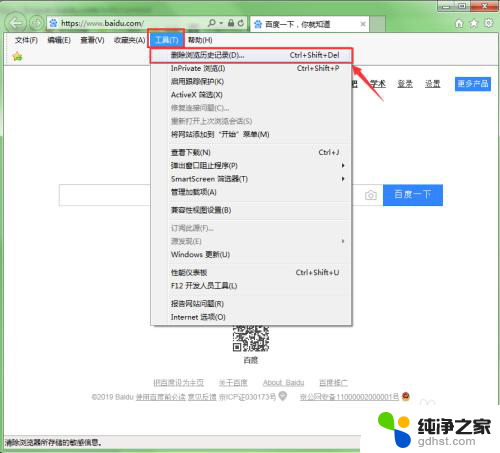
3.此时会弹出一个”删除浏览历史记录“的对话框,在对话框中选择您要删除的项。然后单击”删除“按钮即可。
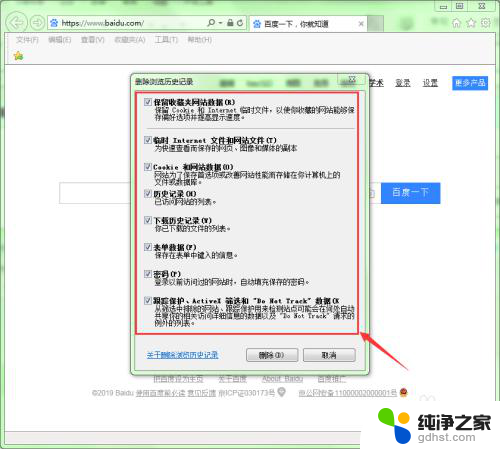
4.删除成功后会以浏览器的下方出现一段文字提示,提示选中的历史记录已成功删除。
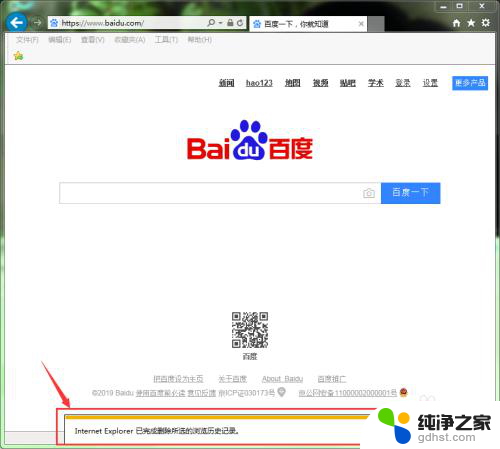
5.第二款:360浏览器。打开360浏览器。
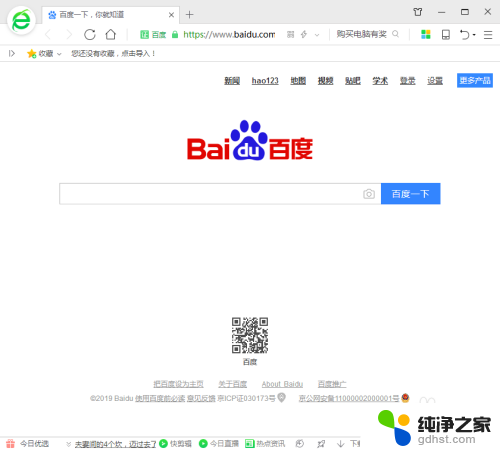
6.单击浏览器右上角的”功能菜单“按钮。在弹出的下拉列表中选择”清除上网痕迹“命令。
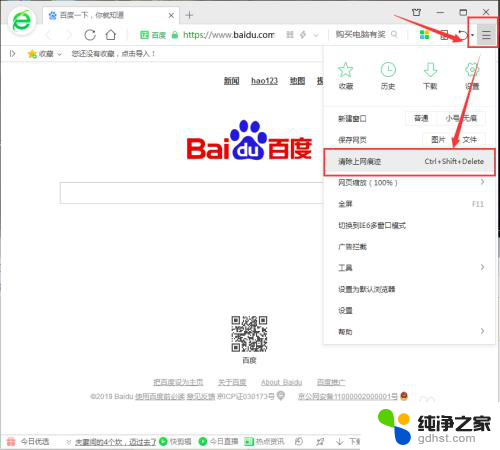
7.此时会弹出”清除上网痕迹“对话框。在”清除这段时间的数据“后面可以设置用户想要清除那个时间段内的数据。在下面的选项中用户可根据需要选择需要清除哪类痕迹。
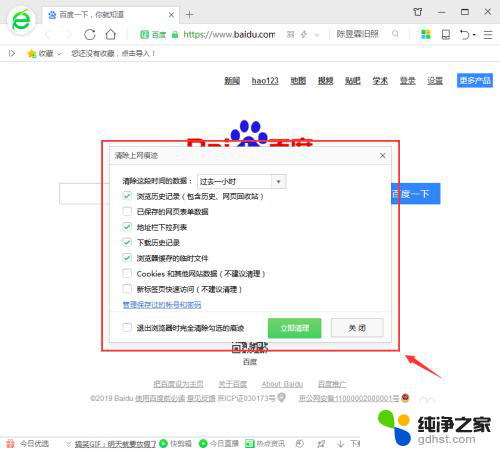
8.如果用户想让浏览器每次退出的时候都自动清除选中的痕迹,可以将”退出浏览器时完全清除勾选的痕迹“选项选中。
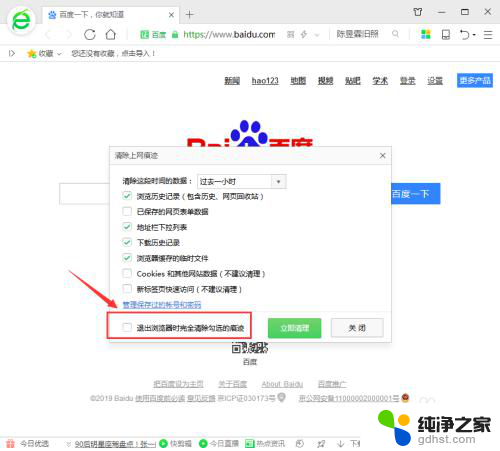
9.设置好用户要清除的内容后,单击”立即清理“按钮即可删除选中的痕迹。
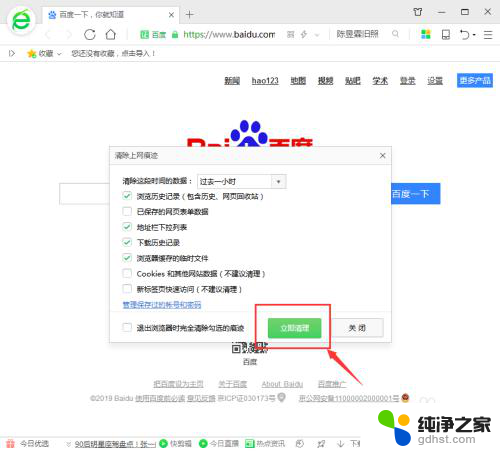
以上就是关于如何清空浏览器记录的全部内容,如果有出现相同情况的用户,可以按照小编的方法来解决。
- 上一篇: wps怎么样才能让浆转动3次
- 下一篇: 电脑文件夹怎样设置密码
如何清空浏览器记录相关教程
-
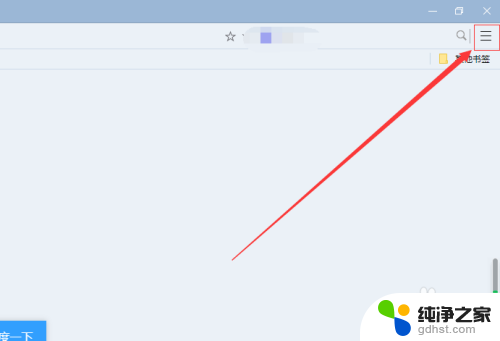 谷歌浏览器如何设置退出清除浏览记录
谷歌浏览器如何设置退出清除浏览记录2023-12-10
-
 如何清除缓存浏览器
如何清除缓存浏览器2023-11-18
-
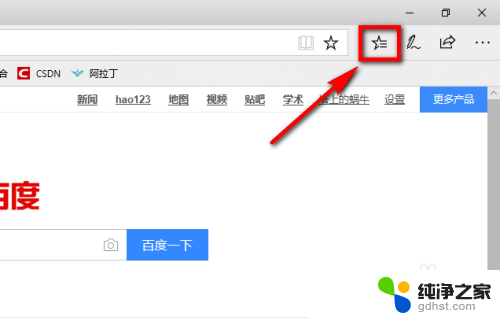 如何清理浏览器清除缓存在哪里
如何清理浏览器清除缓存在哪里2024-03-30
-
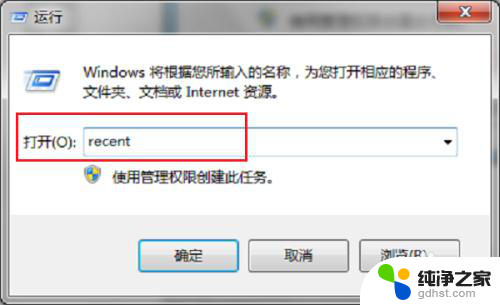 电脑上如何查看浏览记录
电脑上如何查看浏览记录2024-02-10
电脑教程推荐